Kun käytät meidän Windows tietokoneessa on monia elementtejä, joita voimme käsitellä, ja tärkeimpiä ovat multimediaosaan liittyvät elementit, kuten kaiuttimien ääni. Tietokoneemme äänenvoimakkuus on jotain, jota meidän on hallittava säännöllisesti. Vaikka Windowsista voimme hallita äänenvoimakkuutta sekä maailmanlaajuisesti että yksilöllisesti, se ei ole yhteensopiva kaikkien asennettujen ääntä lähettävien sovellusten kanssa. Jos haluamme hallita äänenvoimakkuutta yksitellen ja ilmaisinalueelta, voimme käyttää sitä EarTrumpet.
Oletuksena Windows 10 mahdollistaa äänen hallinnan erikseen joissakin sovelluksissa, mutta ei kaikissa. Tämä voi olla ärsyttävää monille käyttäjille, koska tietyn ohjelman lähettämästä äänestä riippuen saatamme haluta sen lähettävän eri äänenvoimakkuudella. Jotta voisimme käyttää tätä Windows -toimintoa, meidän on päästävä suoraan Volume Mixeriin. Mutta mukavammalla ja vaihtoehtoisemmalla tavalla voimme käyttää tätä ohjelmaa, josta puhumme alla.

EarTrumpet on ilmainen ja avoimen lähdekoodin sovellus, joka on erityisesti suunniteltu käytettäväksi Windows 10: ssä. Se sisältää volyymisekoitin joka on integroitu ilmaisinalueelle. Siitä me voimme säädä äänenvoimakkuutta erikseen eri sovelluksille, joita meillä on käytössä ja jotka voivat lähettää ääntä. Esimerkiksi selain, mediasoitin, Spotify, Jne
Tämän sovelluksen avulla voimme säätää äänen voimakkuutta manuaalisesti, jotta voimme tasapainottaa sekoituksen mieltymystemme mukaan, jolloin jätetään eri äänitasot sen mukaan, mikä sopii meille jokaisessa ohjelmassa.
Säädä äänenvoimakkuutta järjestelmäpalkista
Kun olemme asentaneet ja suorittaneet, voimme nähdä, kuinka EarTrumpet on integroitu uutena kuvakkeena Windows 10 tehtäväpalkki. On huomattava, että sovelluksella on lähes sama käyttöliittymä kuin Microsoft käyttöjärjestelmä. Siksi voimme säätää ääntä helposti, koska ohjelma näyttää olevan Windowsin kiinteä toiminto. Ensinnäkin meidän on hiljennä kaiuttimien äänenvoimakkuus ja sitten voimme hallita kaikkia tietokoneessa parhaillaan käynnissä olevia sovelluksia, jotka puolestaan lähettävät ääntä, mukaan lukien käyttöjärjestelmän omat äänet.
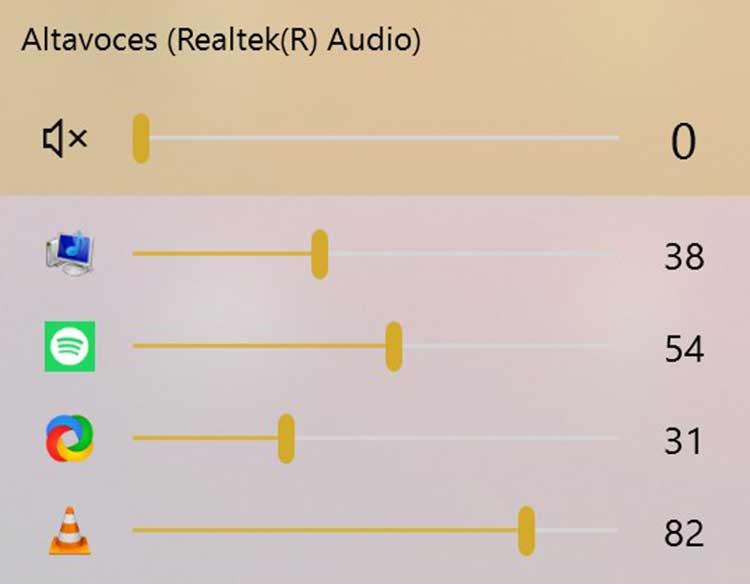
Helpottaaksemme työtämme EarTrumpet käyttää kuvakkeita, jotka ovat vastuussa erottaa jokainen tunnettuja sovelluksia, jotka lähettävät ääntä. Voimme siirtää hiiren osoittimen kuvakkeiden päälle niin, että kunkin nimi tulee näkyviin, jos emme tunnista sitä sen logosta. Sieltä voimme säätää kunkin ohjelman äänenvoimakkuuden mieltymyksemme mukaan sekä määrittää sovelluksen uudelleen toiselle äänilähdölle. Samoin meillä on nopea pääsy kaikkiin ääniasetuksiin.
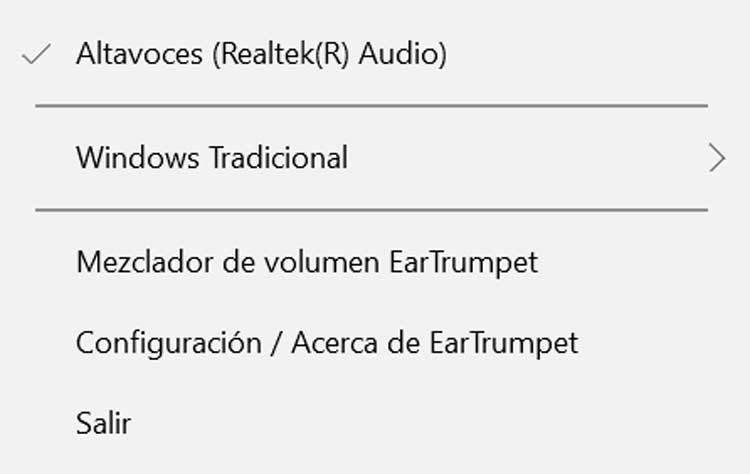
Jos napsautamme sen kuvaketta hiiren kakkospainikkeella, näkyviin tulee pieni kontekstivalikko, josta voimme käyttää perinteinen Windows vaihtoehtoja, kuten "Äänenvoimakkuuden mikseri", "Toistolaitteet", "Tallennuslaitteet", "Äänet" ja "Ääniasetukset". Voimme myös käyttää sitä kokoonpanovalikko . Tämä on melko huono, koska ei ole paljon määritettävää, koska sovellus on yksinkertainen ja intuitiivinen. Mielenkiintoisin asia on luoda pikanäppäimet kelluvan valikon avaamiseksi, sekoittimen avaaminen ja itse asetusvalikon avaaminen.
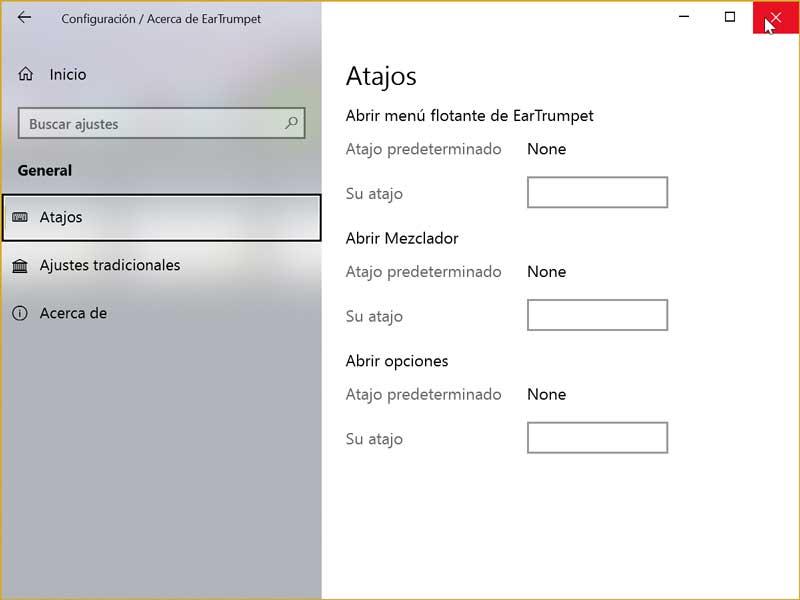
Johtopäätökset: kannattaako EarTrumpetia käyttää?
Kun käytät EarTrumpetia, sinulla on varmasti tunne, että se on sovellus, jonka Windows 10: n olisi pitänyt integroida ensimmäisestä hetkestä lähtien. Se voi olla erittäin hyödyllistä ohjaa ääntä mukavasti kaikista sovelluksista järjestelmäpalkista, jossa se sijaitsee, jotta et häiritse meitä. Yksinkertaisen ja tutun käyttöliittymänsä ansiosta (ei turhaan se integroitu täydellisesti Windowsin estetiikkaan) sitä on erittäin helppo käyttää, joten sitä voivat käyttää kaikenlaiset käyttäjät tietämyksestään riippumatta. Se, että jokaista sovellusta edustaa vastaava kuvake, tekee sen tunnistamisesta erittäin helppoa aina.
Epäilemättä se on sovellus, jota suositellaan erityisesti niille käyttäjille, jotka käyttävät säännöllisesti monia multimedialaitteita ja vaativat mahdollisuutta muuttaa helposti kunkin sovelluksen äänenvoimakkuutta ilman Windows Volume Mixerin käyttöä. Lisäksi, koska olemme ilmainen sovellus, voimme aina ladata ja testata sitä, ja jos se ei vakuuta meitä siitä, että voimme poistaa sen ja jättää kaiken ennalleen.
Lataa ja asenna EarTrumpet ilmaiseksi
Kuten olemme maininneet, EarTrumpetille on ominaista, että se on ilmainen ja avoimen lähdekoodin sovellus . Jotta se voidaan ladata turvallisesti ja pelkäämättä minkäänlaista virusta tai haittaohjelmaa, se jaetaan ja asetetaan käyttäjien saataville Microsoft Storen kautta. Jos haluamme nähdä sen lähdekoodin, voimme käyttää sitä sen sivun kautta GitHubissa. Kun sovellus on ladattu ja asennettu, se integroidaan ilmaisinalueelle. Se erottuu ulkonäöltään samanlaiselta kuin Windows, josta voit hallita kunkin sovelluksen äänenvoimakkuutta.
Vaihtoehtoja äänen hallintaan Windowsissa
Jos haluamme hallita äänenvoimakkuutta Windowsissa, ehdotamme paria sovellusta, joiden avulla voimme hallita sitä vaihtoehtoisella tavalla kuin tavallisesti.
tbVolScroll
Tämän sovelluksen avulla voimme nostaa tai pienentää tietokoneemme äänenvoimakkuutta yksinkertaisesti hiiren rullaa käyttämällä. Ohjelma ei vaadi asennusta, joten meidän on vain käynnistettävä se ja se suoritetaan ilmaisinalueelta, mikä tekee siitä erittäin hyödyllisen, jos olemme erityisesti multimediasisällön kuluttajia. Lisäksi sen avulla voimme muokata sekä ohjelman käyttäytymistä että ulkoasua. Me voimme lataa TbVolScroll ilmaiseksi sen sivulta GitHubissa.
Volume Concierge
Tämä utelias sovellus auttaa meitä myös hallitsemaan tietokoneen äänenvoimakkuutta. Mutta tällä kertaa sama ohjelma säätää äänenvoimakkuutta kellonajan mukaan. Sen avulla voimme myös lisätä sääntöjä, joiden avulla määritellään päivä, aika ja äänenvoimakkuus, jonka haluamme määrittää aina. Voimme ladata sen ilmaiseksi kehittäjän omalta verkkosivustolta .